WordPressテーマのSWELLにおいて、ロゴが表示されて消えるローディングアニメーションを実装する方法をご紹介します。
プラグインとJavaScriptなしで、ブログパーツとCSSの組み合わせで実装するカスタマイズです。簡単な設定とコードのコピペで再現できますので、初心者の方にもおすすめです。
SWELLにローディングアニメーションを実装した例
SWELLのトップページに、ロゴのローディングアニメーションを実装した例がこちらです。
ローディングアニメーションがあるだけで、サイトがリッチな雰囲気になりますよね。コーポレートサイトなどでは、ブランディングの一環にもなるかと思います。
アニメーションの詳細は以下の通りです。
- 白い背景が表示される
- ロゴが下から上に20px移動しながら表示される
- ロゴが時間をかけて透明になっていく
- 白い背景が徐々に透明になり、サイトの本体が表示される
実装の流れとしては、
①ブログパーツの作成
②固定ページにブログパーツを挿入
③CSSを追加する
となります。順番にご説明します。
ブログパーツを作成する
まずはローディングで表示するブログパーツを作成します。
WordPress管理画面左側メニューから、ブログパーツを選択し、新規追加を行います。ブログパーツのタイトルは「ローディング」など、識別しやすい名前にしておきます。
ブログパーツの本文エリアで画像ブロックを選択し、ローディングに使用するロゴを挿入します。
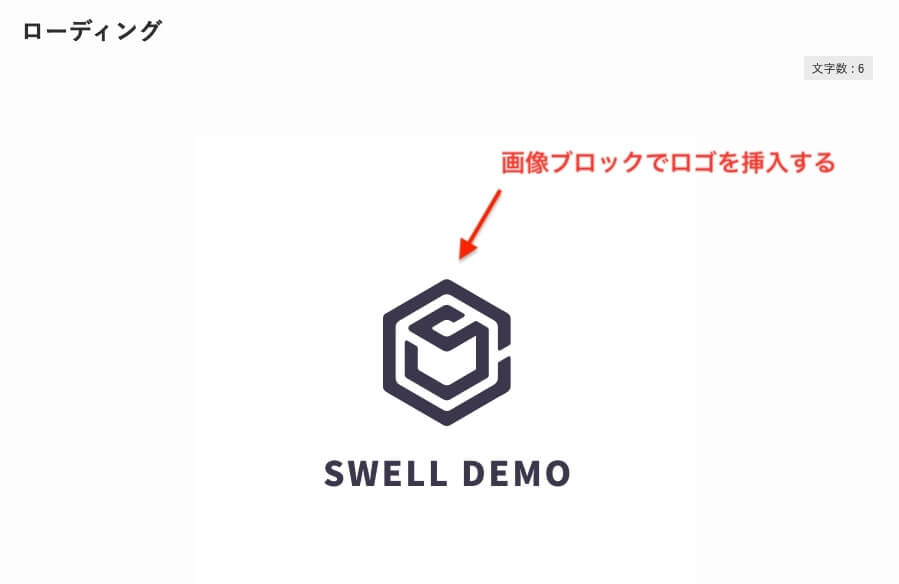
CSSでの調整がしやすいように、追加した画像ブロックにクラス名をふっておきます。
画像ブロックを選択した状態で、右側の「ブロック」タブを開き、高度な設定の「追加 CSS クラス」に任意のクラス名を追加します。
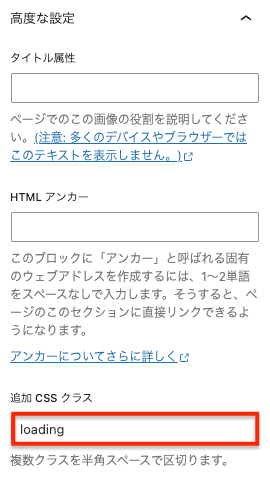
ここではクラス名をloadingとしておきます。最後に公開を押します。これでブログパーツの設定は終了です。
固定ページにブログパーツを挿入する
次にローディングを表示したい固定ページに、上記で作成したブログパーツを挿入します。今回はトップページにローディングを表示します。
固定ページの中にあるトップページを開き、本文エリアのどこでもいいのでブログパーツブロックを挿入し、先ほど作成した、「ローディング」を選択します。
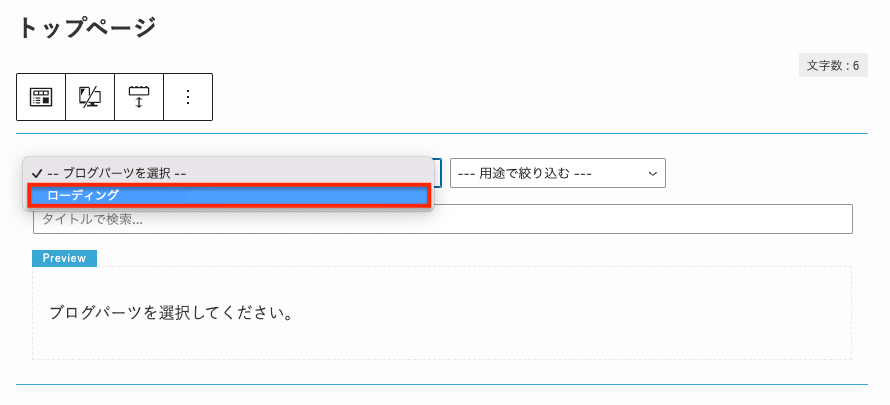
ブログパーツが挿入できていることを確認し、更新ボタンを押します。固定ページでの作業は以上です。
固定ページの新規追加をクリックし、「トップページ」のタイトルでページを公開してください。そして管理画面の設定>表示設定>ホームページの表示>固定ページのホームページを、トップページにしてください。
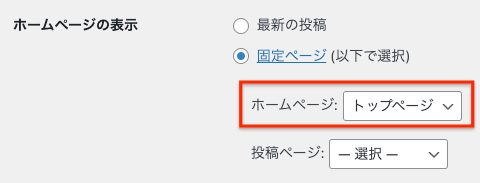
これでトップページに固定ページが表示されるようになります。
追加するCSSの見本
最後にローディングを機能させるためのCSSを追加します。外観>カスタマイズ>追加CSSに次のコードを記述して公開してください。
.top #content {
z-index: 101;
}
.loading {
position: fixed;
top: 0;
left: 0;
z-index: 2;
width: 100vw;
height: 100vh;
background-color: #fff;
display: flex !important;
align-items: center;
justify-content: center;
animation: fadeOut 1.5s 2s forwards;
}
.loading img {
opacity: 0;
animation: logo_fade 2s 0.2s forwards;
width: 250px; /* ロゴのサイズを指定(パソコン) */
}
@media screen and (max-width: 959px) {
.loading img {
width: 200px; /* ロゴのサイズを指定(スマホ) */
}
}
@keyframes fadeOut {
0% {
opacity: 1;
}
100% {
opacity: 0;
visibility: hidden;
}
}
@keyframes logo_fade {
0% {
opacity: 0;
transform: translateY(20px);
}
60% {
opacity: 1;
transform: translateY(0);
}
100% {
opacity: 0;
}
}コードの中の「ロゴのサイズを指定」のところで、ロゴ画像の横幅を設定することができます。初期値は、パソコンで250px、スマホで200pxに設定しています。
トップページを確認すると、ロゴのローディングアニメーションが実装されているかと思います。
SWELLの機能である「ページ表示時のアニメーション」が有効となっている場合、今回のローディングアニメーションうまく機能しない場合があります。
管理画面のSWELL設定>機能停止>「ページ表示時のアニメーション」を停止するのチェックを外していただくと機能するかと思います。